不能通过iTunes把歌曲导入iPhone可能是由以下原因引起:
- 歌曲格式不支持
- 计算机上安装的iTunes不是最新版本
- USB电缆损坏或有问题
- 网络连接有问题
- iTunes或iPhone上的音乐设置不正确
不能通过iTunes把歌曲导入iPhone的解决方案
方法一:对不支持的音乐格式进行转换
iTunes支持的音乐格式有MP3,AAC,WAV,M4R等,但是,以WAV为例,iPhone不支持WAV格式的歌曲,因此这样的情况下,需要将WAV格式的歌曲进行格式转换后,再通过iTunes将歌曲导入iPhone中。
都叫兽™音频编辑软件进行格式转换
建议将WAV格式转换为AAC格式,在进行音频格式转换时,在这里推荐大家使用都叫兽™音频编辑。
都叫兽™音频编辑软件是一款免费的音频编辑软件, 可以轻松录制、剪切、合并、转换、修改各种音频文件, 支持制作从CD提取音频, 烧录音频CD。该软件拥有多种特色功能, 可满足您对音频编辑的基本需求, 是一款简单实用易操作的专业音乐剪辑软件, 操作起来简单易懂, 安全性高
热点推荐 都叫兽™音频编辑 - 专业的音频编辑工具集


音乐录音 可录制流媒体的声音,并输出为各种音乐格式。
裁剪音频 裁剪MP3,ACC,FLAC,APE等流行格式的音乐,并可为音频添加特效。
格式转换 支持MP3,MP2,M4A,WMA,ACC,AC3,FLAC,WAV,AMR,OGG,APE,MKA等格式的自由互换。
iTunes音乐迁移 支持把音乐文件上传到iTunes。
免费试用 下载后可正常使用软件的所有功能。
音乐录音 可录制流媒体的声音,并输出为各种音乐格式。
格式转换 支持MP3,MP2,M4A,WMA,ACC,AC3...
免费试用 下载后可正常使用软件的所有功能。
免费试用免费试用我们已有2000位用户免费体验!
那么如何使用都叫兽™音频编辑软件进行格式转换呢?
①下载并安装都叫兽™音频编辑。
②打开都叫兽™音频编辑,点击格式转换,进入格式转换页面。
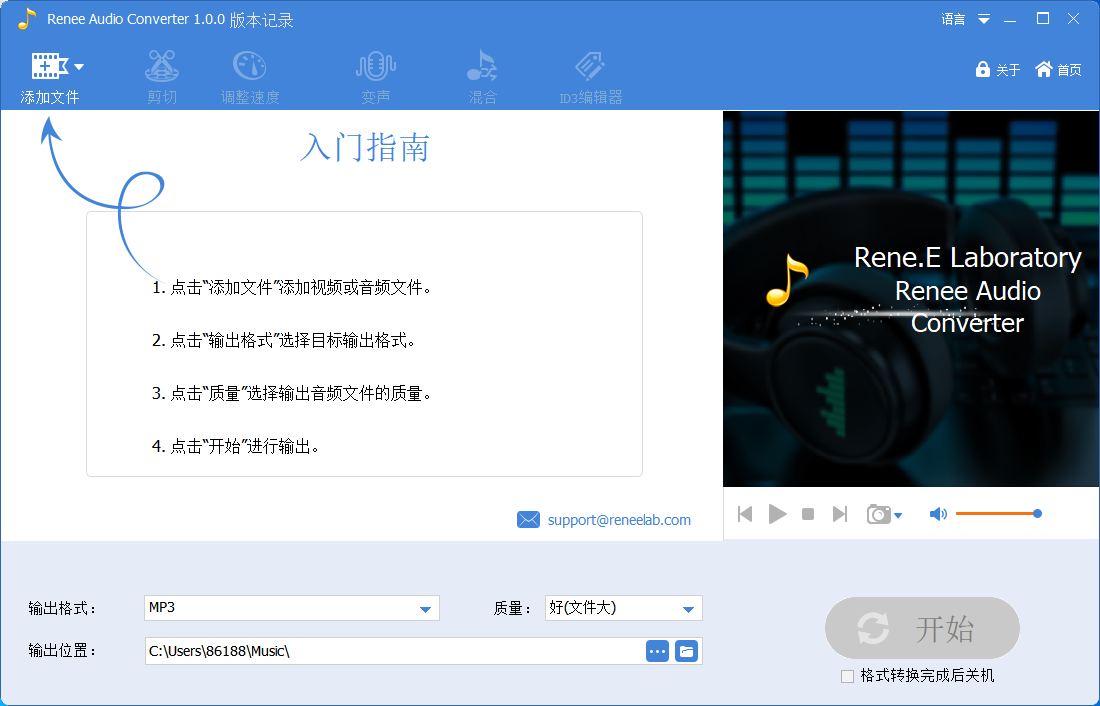
③点击“添加文件”,找到想要转换的WAV格式文件并打开。
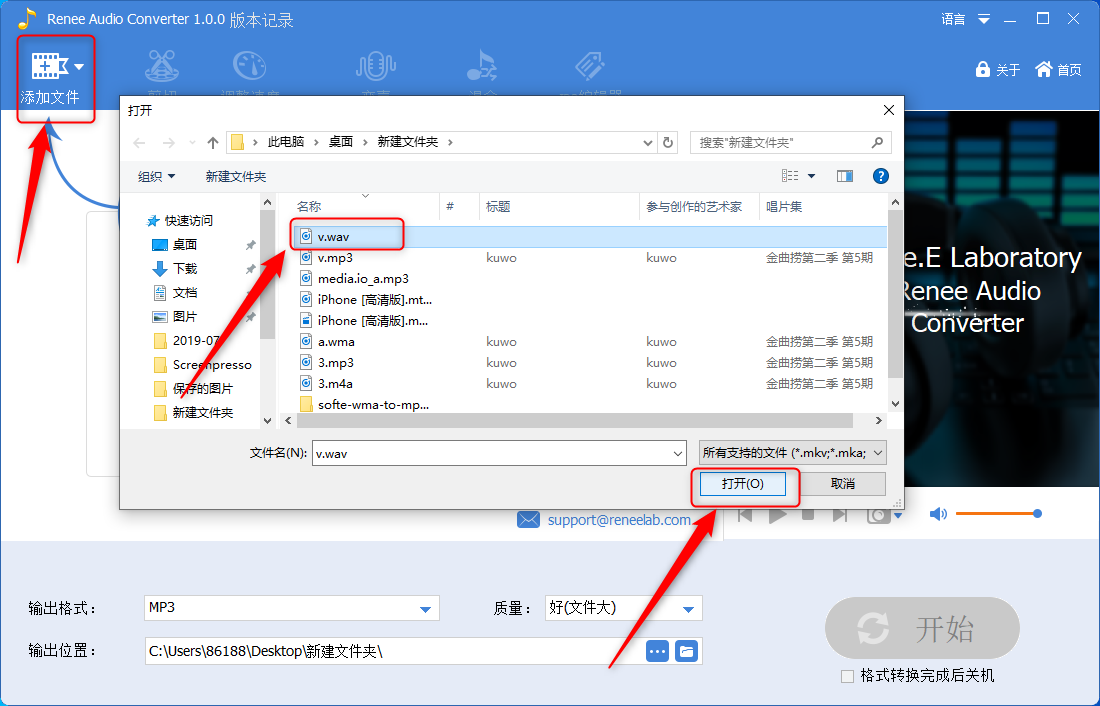
③添加完文件后,将输出格式改为AAC,并确认好输出位置。更改完成后点击“开始”即可完成格式转换。
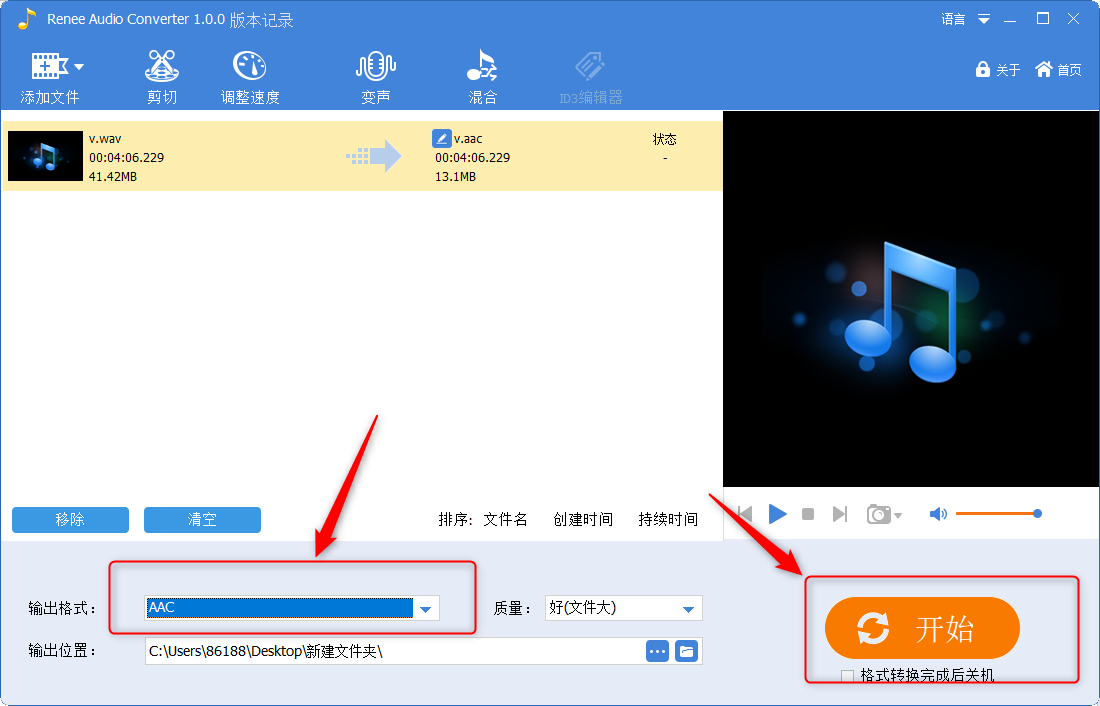
通过以上三个步骤即可将WAV格式的歌曲转换为AAC格式。格式转换后就可以将iTunes中的歌曲传输到iPhone中。
使用iTunes进行格式转换
除了使用都叫兽™音频编辑软件进行格式转换以外,还可以使用iTunes进行格式转换。但与都叫兽™音频编辑软件相比,使用iTunes进行格式转换操作更为复杂。
那么,同样以WAV格式转换作为例子,如何使用iTunes将WAV格式的音频文件转换为AAC格式的音频文件呢?
①在电脑上下载iTunes软件,安装完毕后打开。
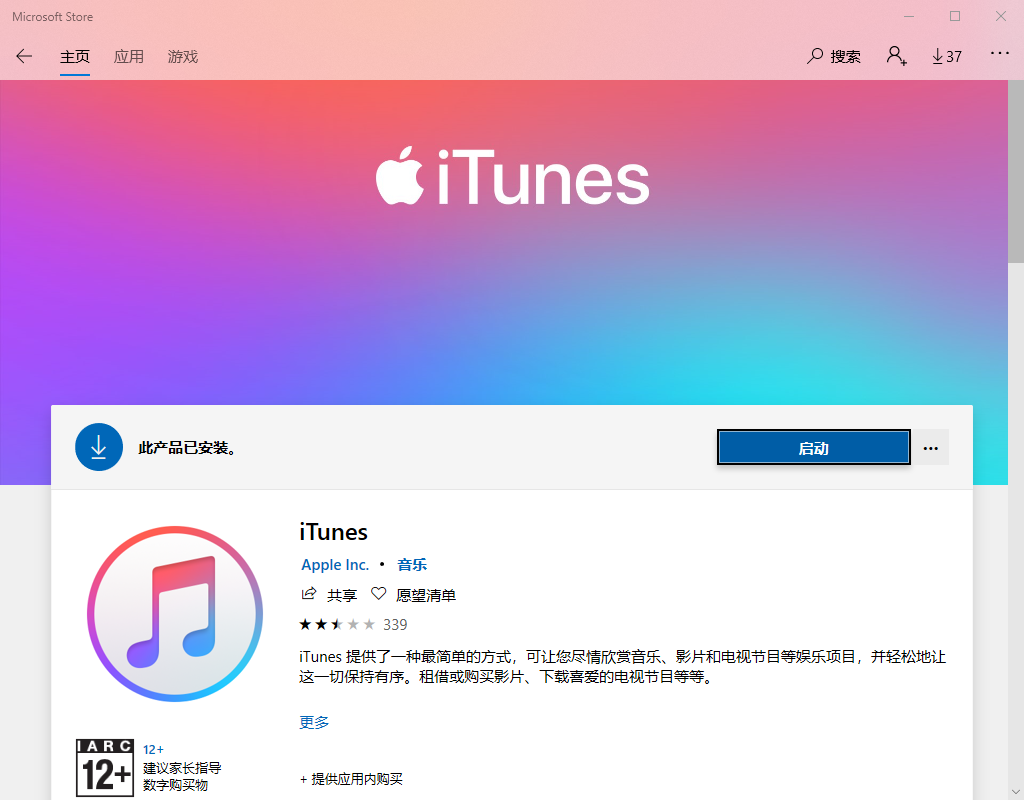
②点击左上角“编辑”后,点击“偏好设置”。
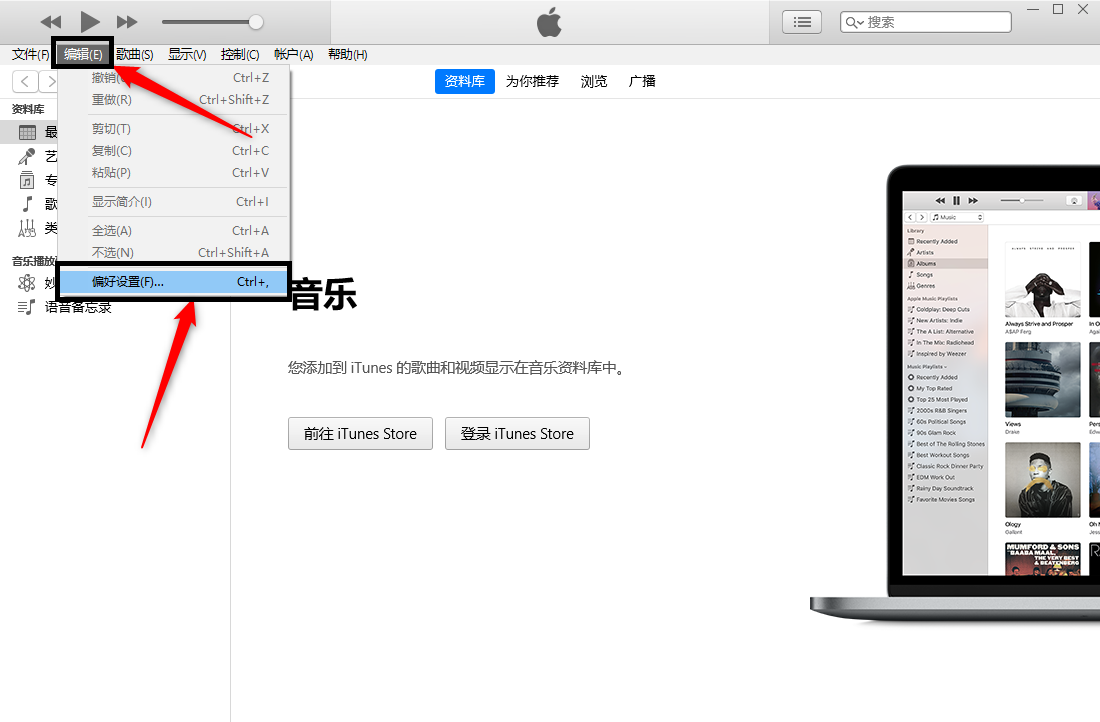
③进入“偏好设置”后,在“常规”页面,点击“导入设置”。
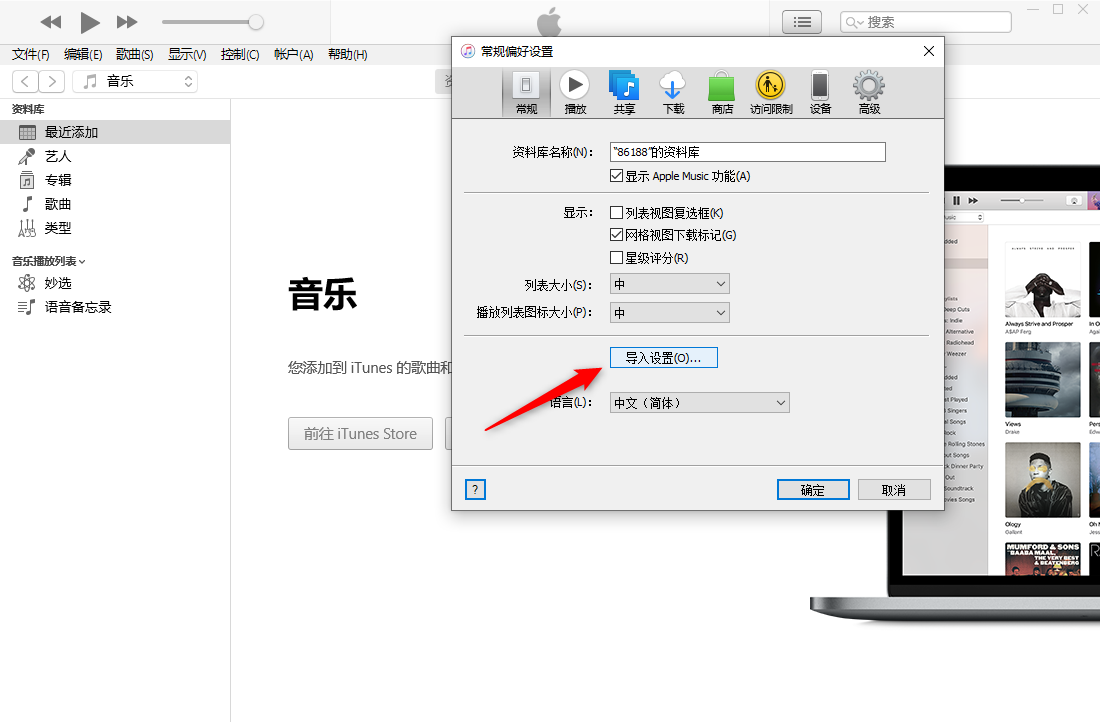
④进入“导入设置”页面后,“导入使用”选择为“AAC编码器”并点击两个页面的“确认”按钮,即可完成设置。更改完设置后,再传输WAV格式的音频文件到iTunes中都可将WAV格式的音频文件转换为AAC格式。
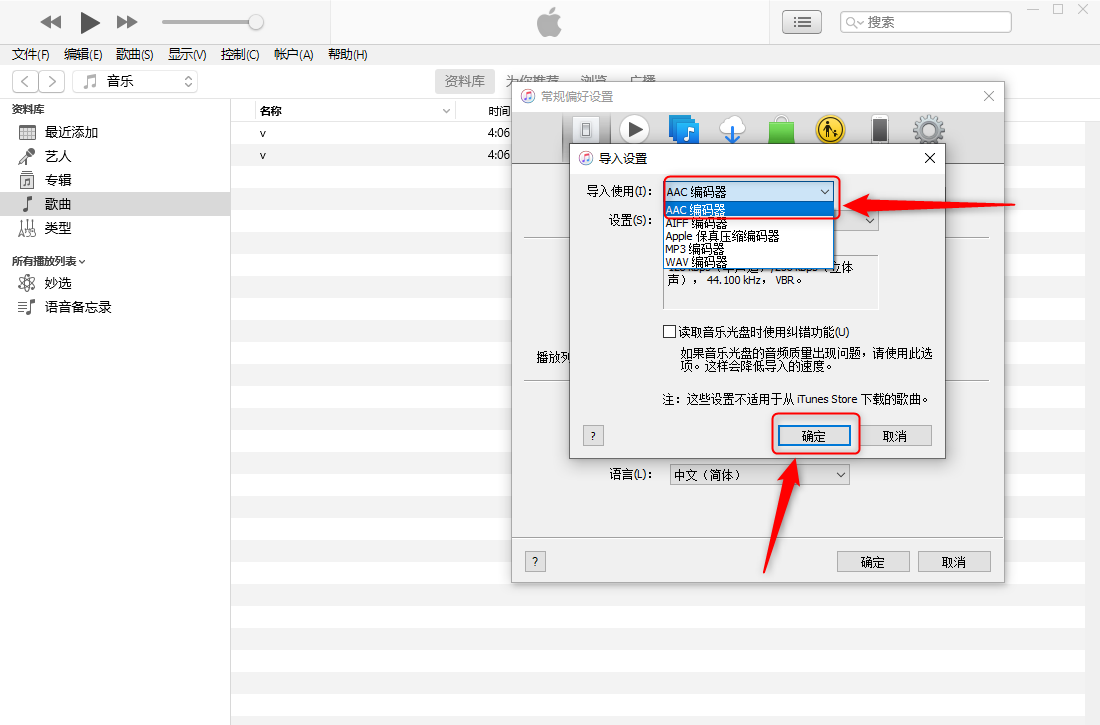
④更改设置后就可以将音频文件添加到iTunes进行格式转换,在iTunes主界面的左上角把“文件”一项点击打开后,点击“将文件添加到资料库”。
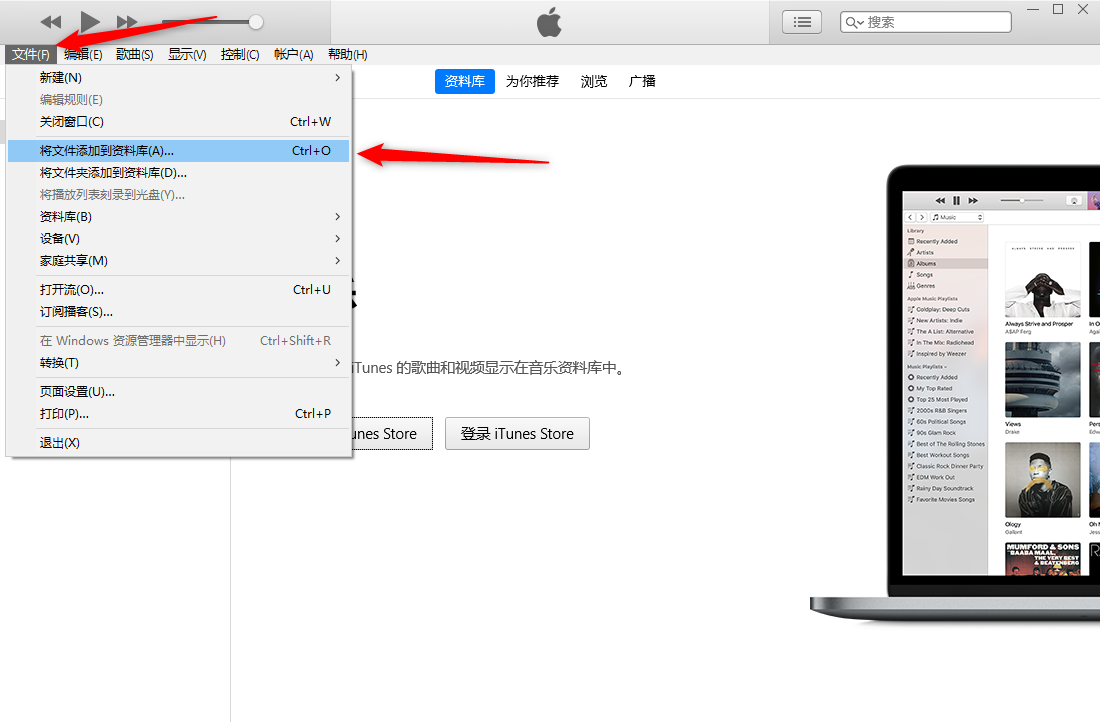
⑤ 在弹出的文件选择窗口中,选中需要更改格式的WAV格式音频文件,点击“打开”按钮。
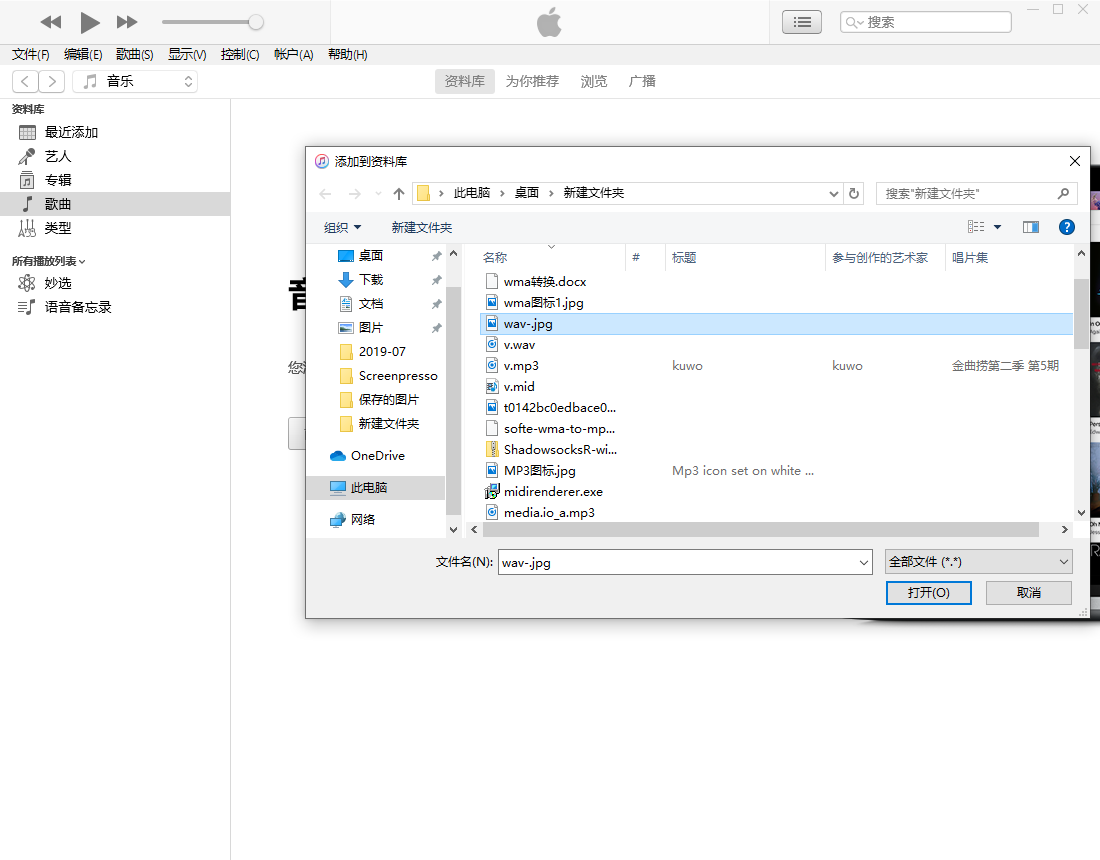
⑥在iTunes的歌曲列表中单击需要格式转换的歌曲,点击左上角“文件”后,点击“转换”,选择“创建AAC版本”。新歌曲文件随即将显示在资料库中原始文件的旁边。添加完音频文件后就可以进行格式转换。
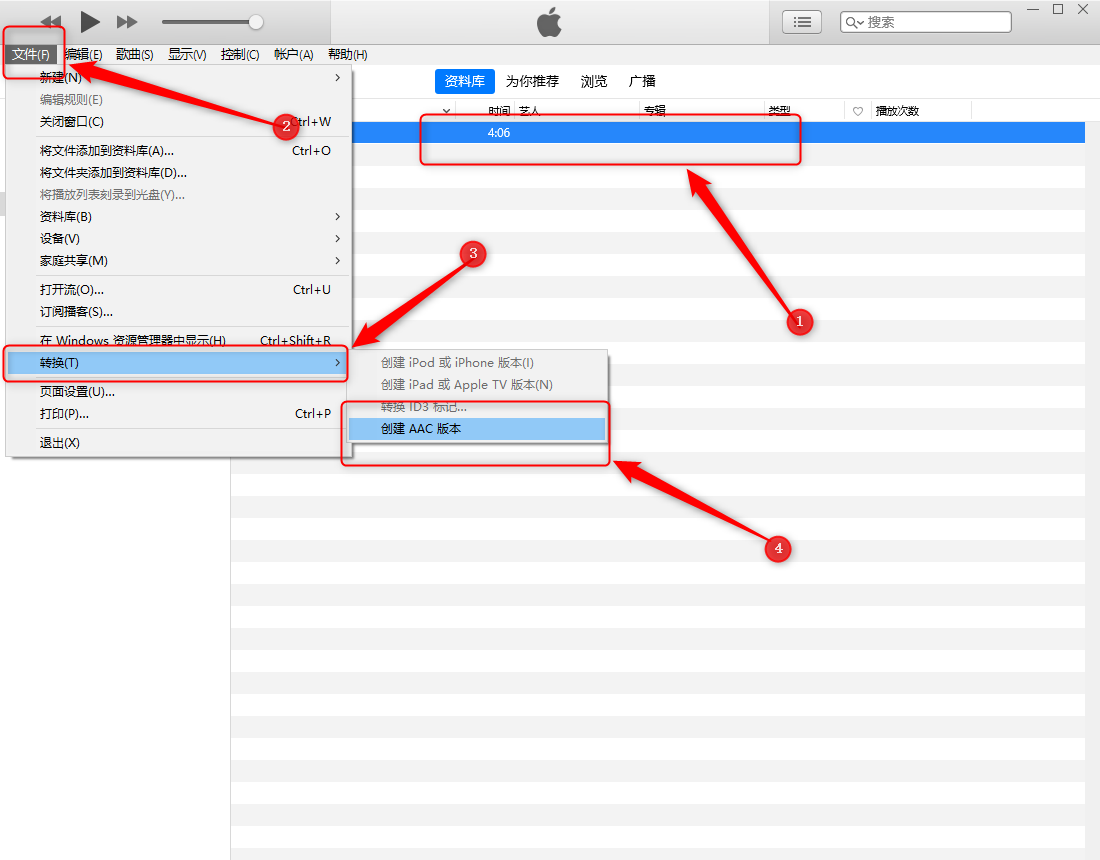
方法二:将iTunes更新到最新版本
①运行iTunes。
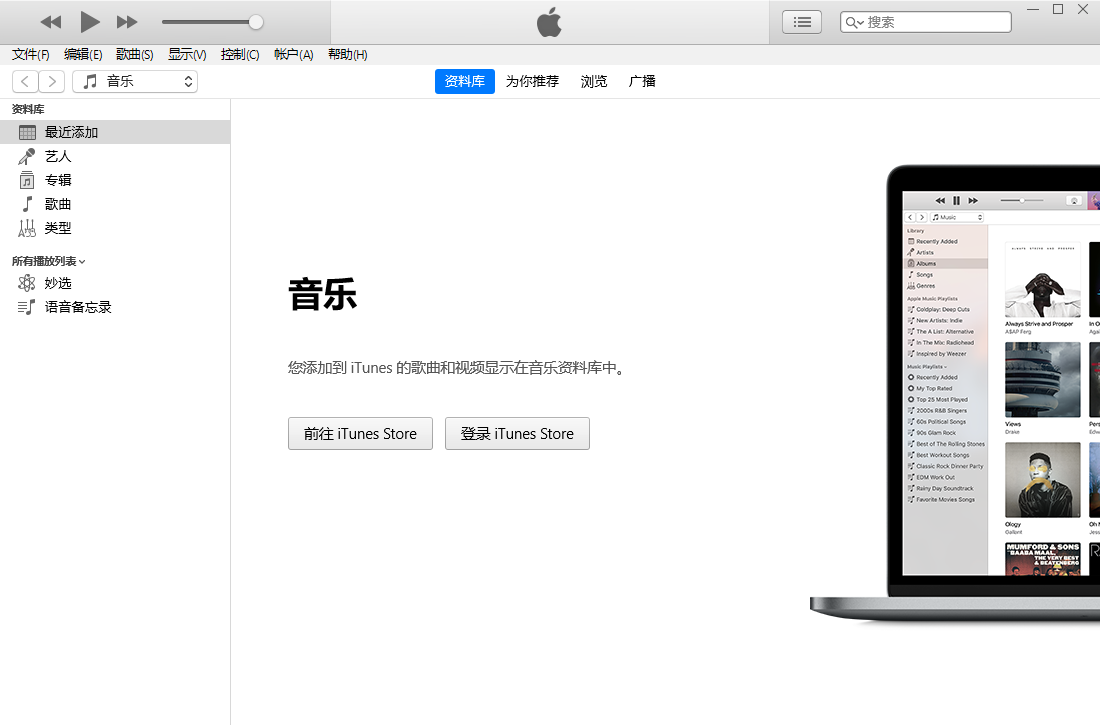
②选择“帮助”>“在iTunes中检查更新”。
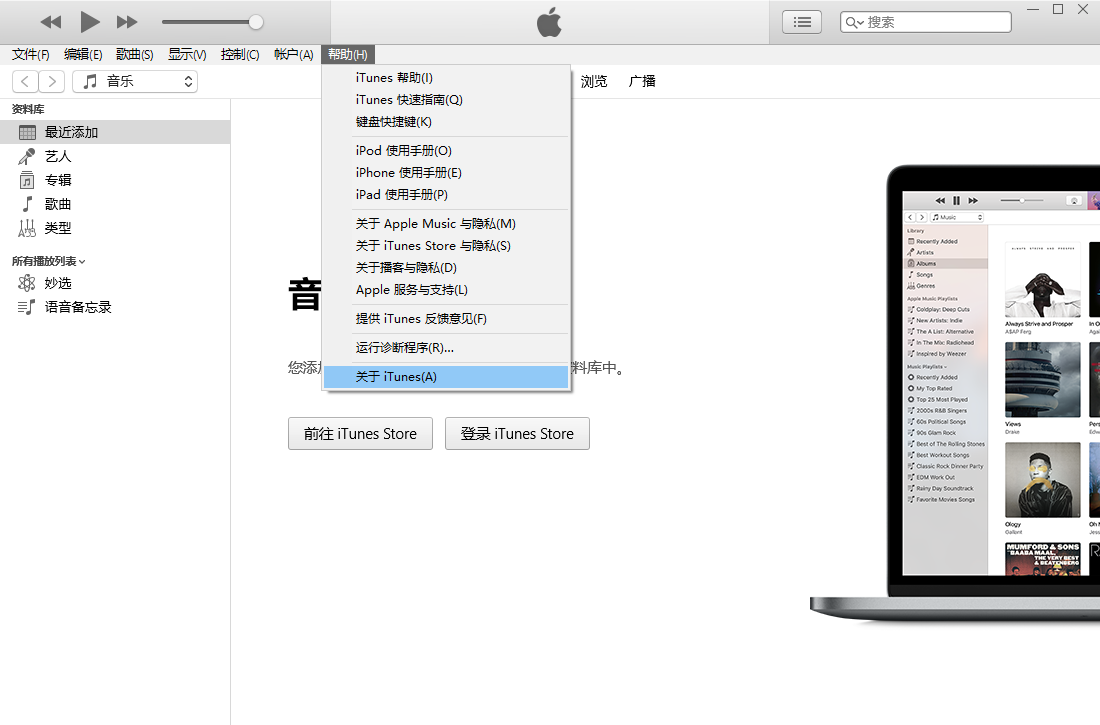
③如果“检查更新”选项不在“帮助”菜单中,则表示从Microsoft Store下载了iTunes。当有新版本可用时,iTunes将自动更新。
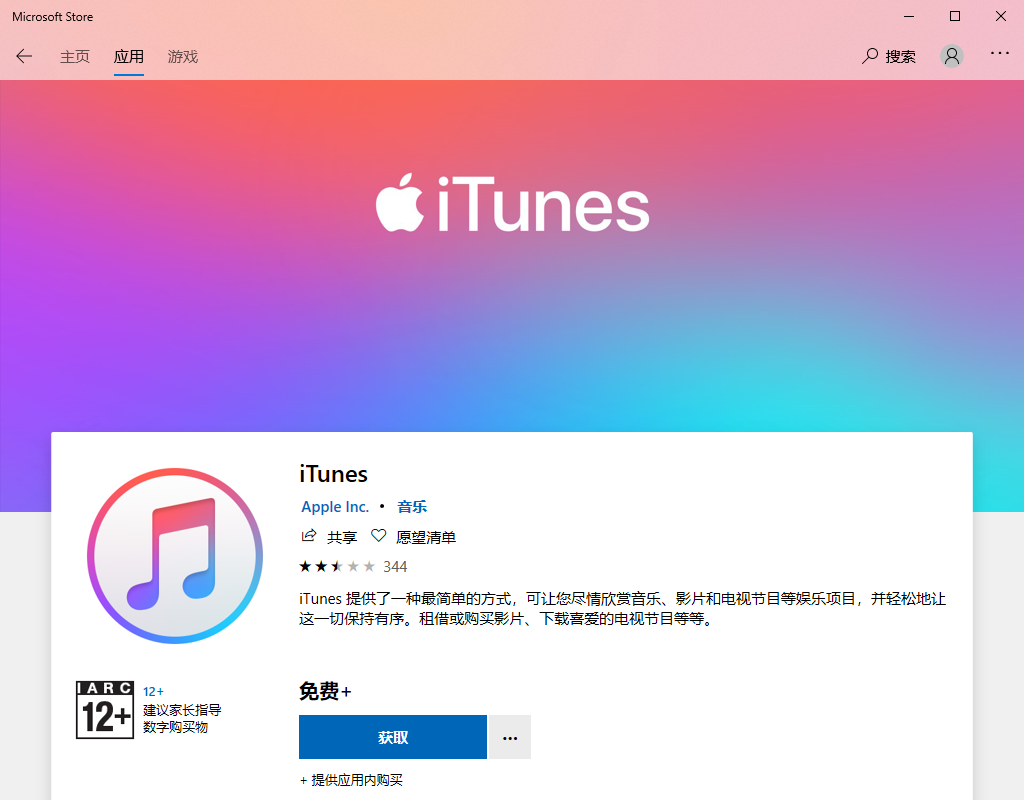
方法三:更换为另一根USB电缆
尝试使用另一根Apple线缆将数据从iTunes同步到iPhone。
方法四:授权您的计算机
如使用的计算机未经授权,则无法将购买的音乐从iTunes同步到iPhone。可以按照以下步骤授权计算机。
①打开iTunes。
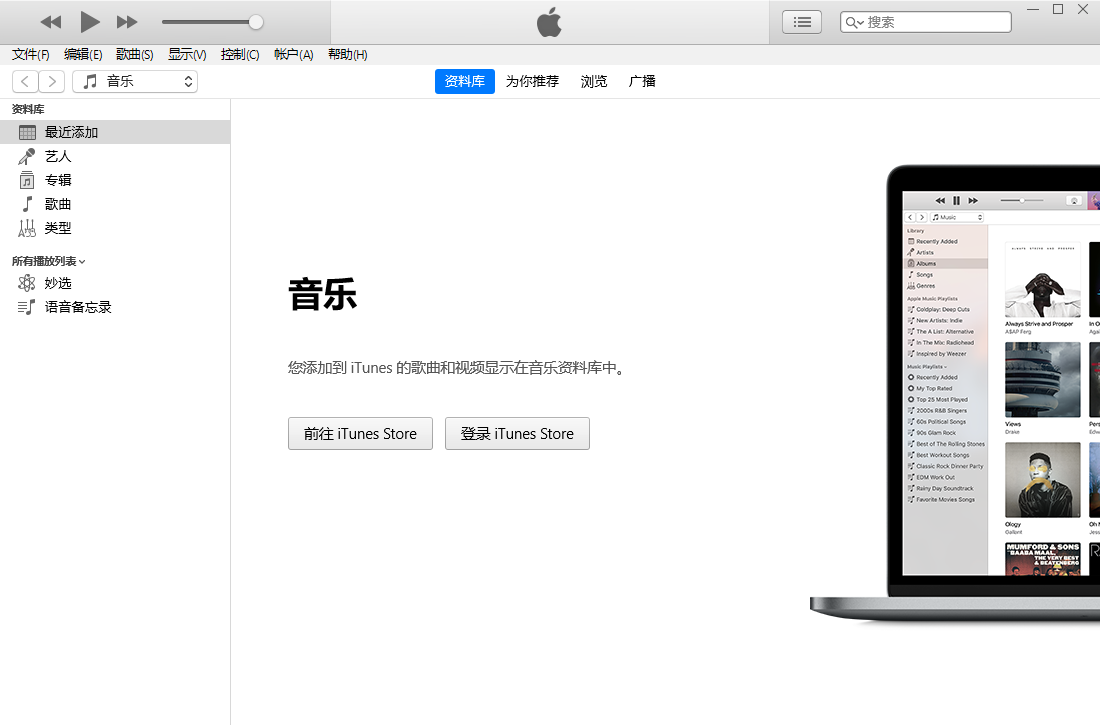
②从菜单栏转到帐户>授权>授权此计算机。
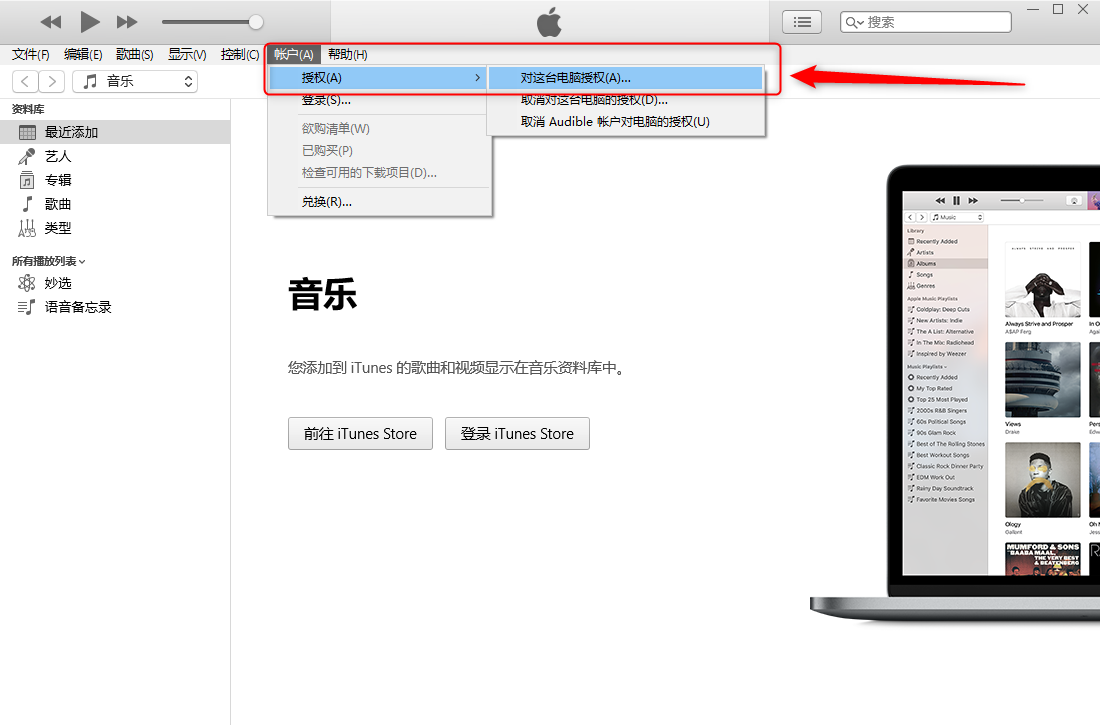
③输入密码,然后单击“授权”。
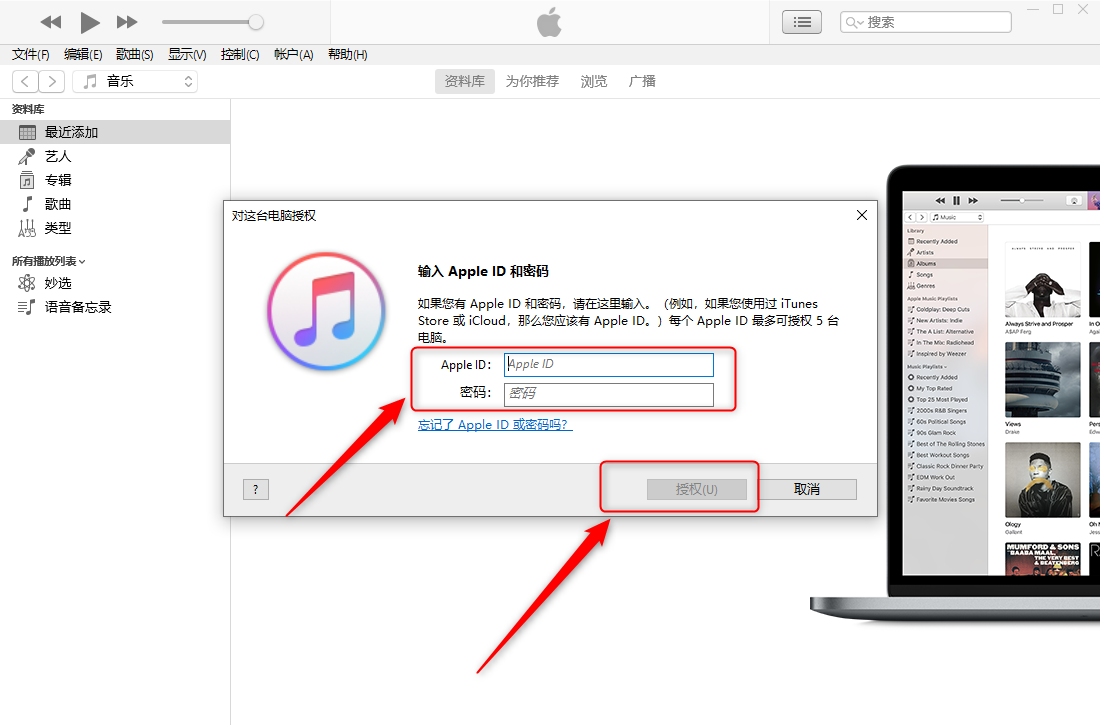
方法五:重新启动计算机和iPhone
有时因为计算机或iPhone运行出现失误也会出现不能通过iTunes把歌曲导入iPhone的情况,那么用户只需要将计算机和iPhone重新启动即可解决问题。
方法六:确保正确地同步音乐
以下是将音乐从iTunes同步到iPhone的正确方法:
①打开iTunes,使用数据线将iPhone连接到电脑。
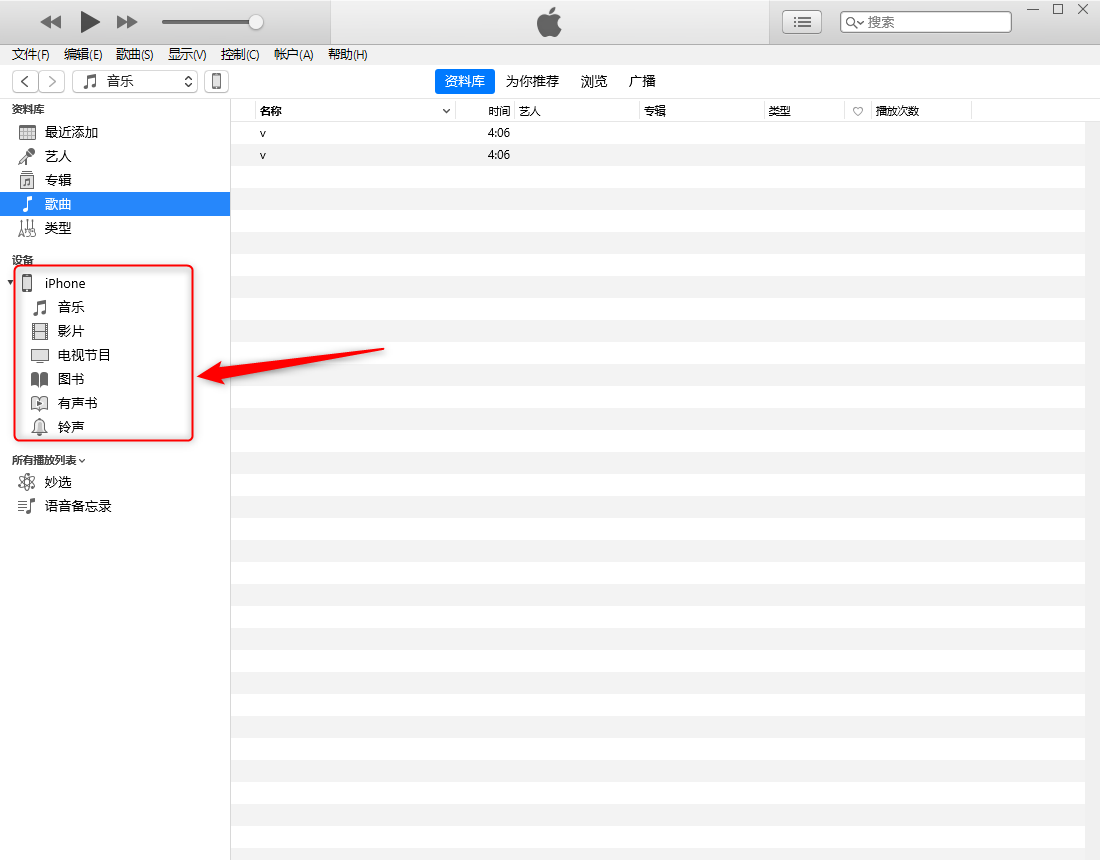
②在界面的左上角找到设备图标后点击打开。
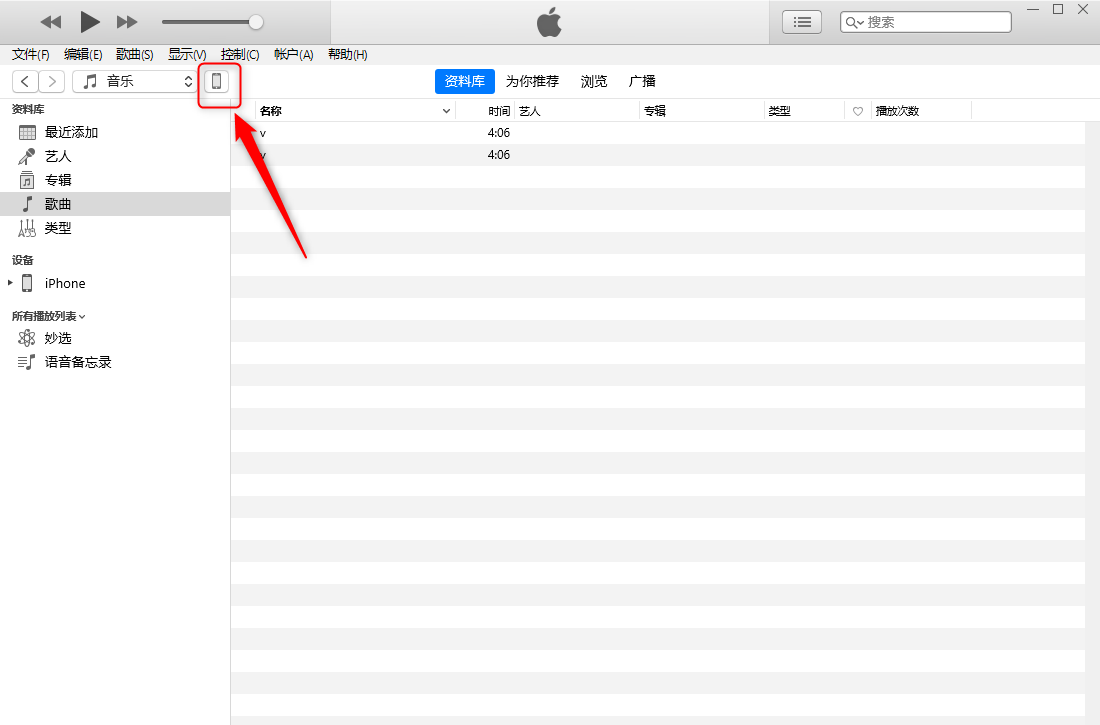
③在界面的上方点击“音乐”一项,再点击“同步音乐”,在里面选择需要同步的文件后,点击界面最下面的“应用”后,iTunes就会将音乐导入到设备。
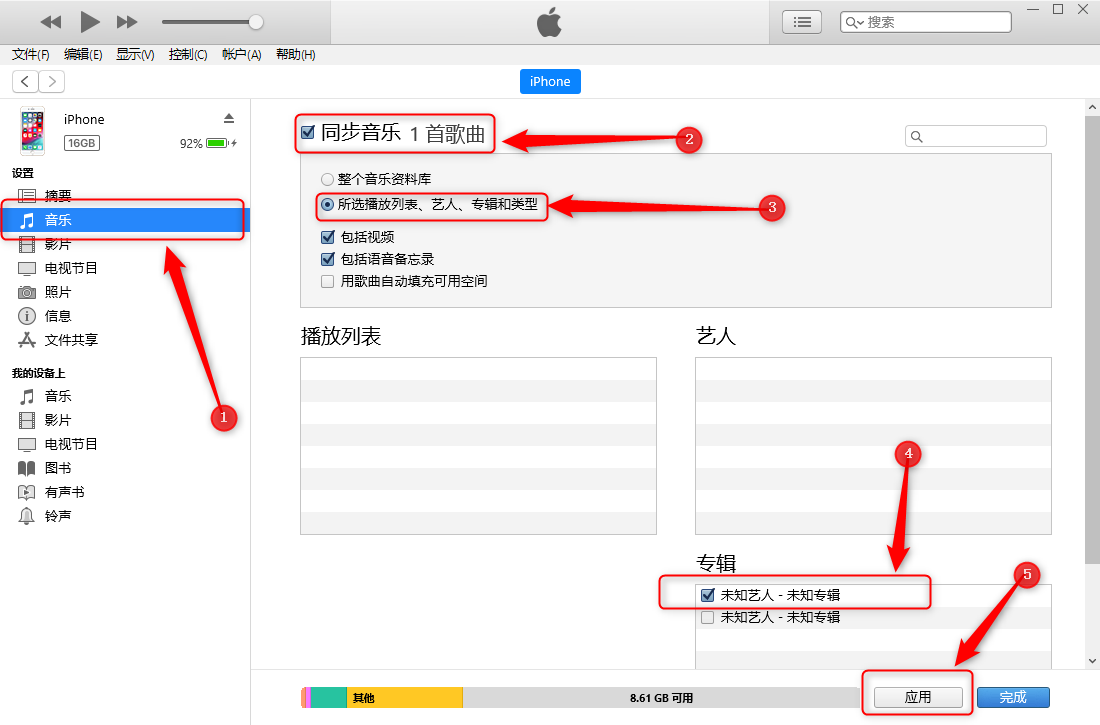
总的来说,通过以上几种方法,用户基本可以解决无法通过iTunes把歌曲传输到iPhone中的情况。




 粤公网安备 44070302000281号
粤公网安备 44070302000281号
